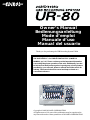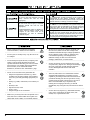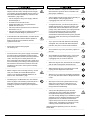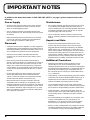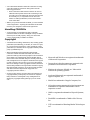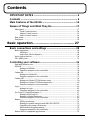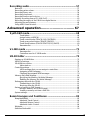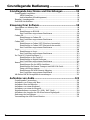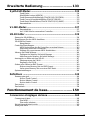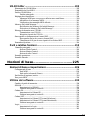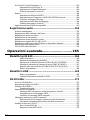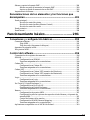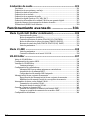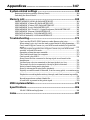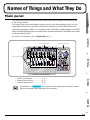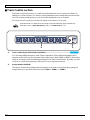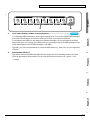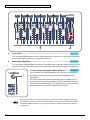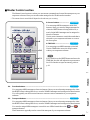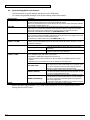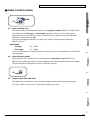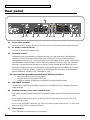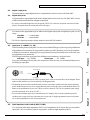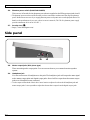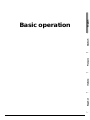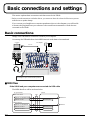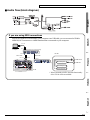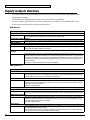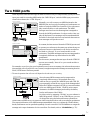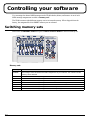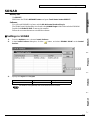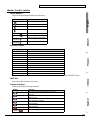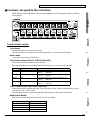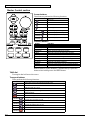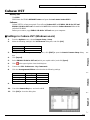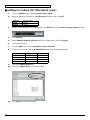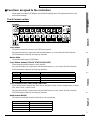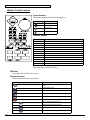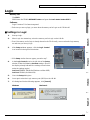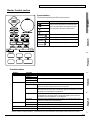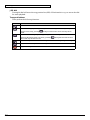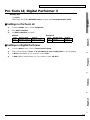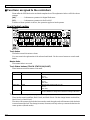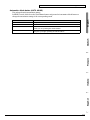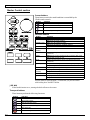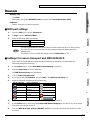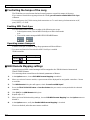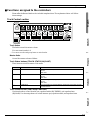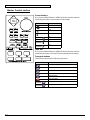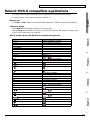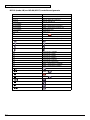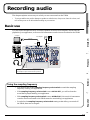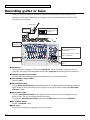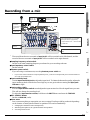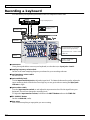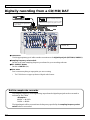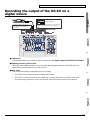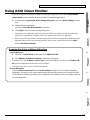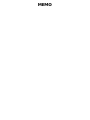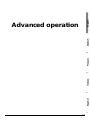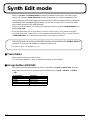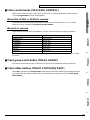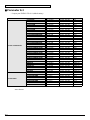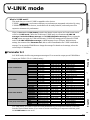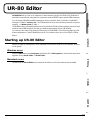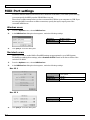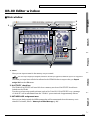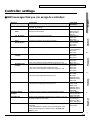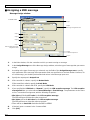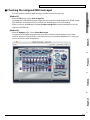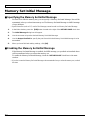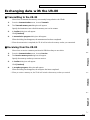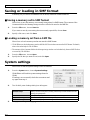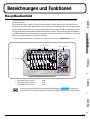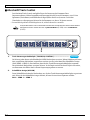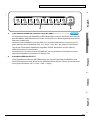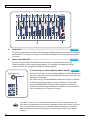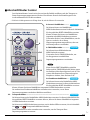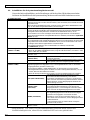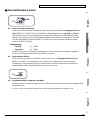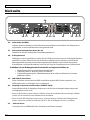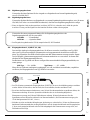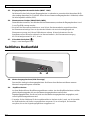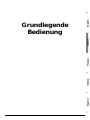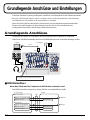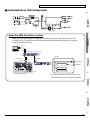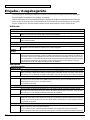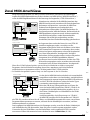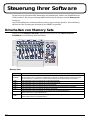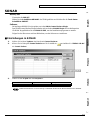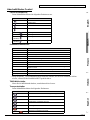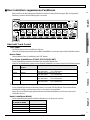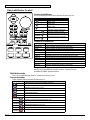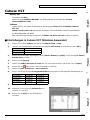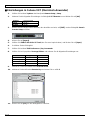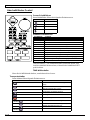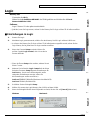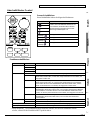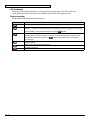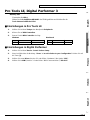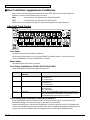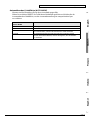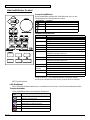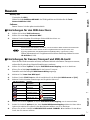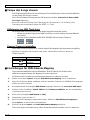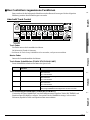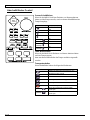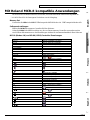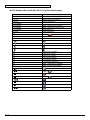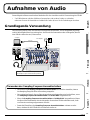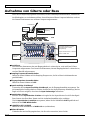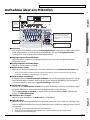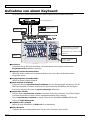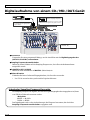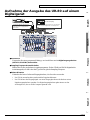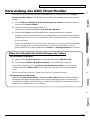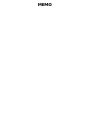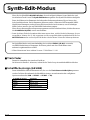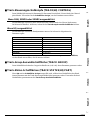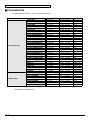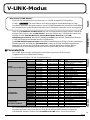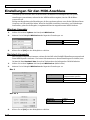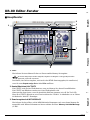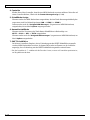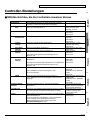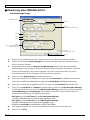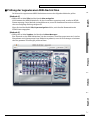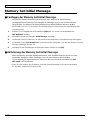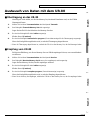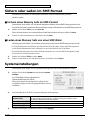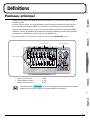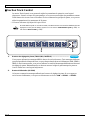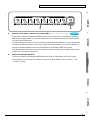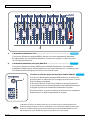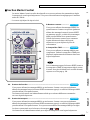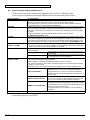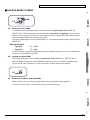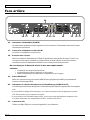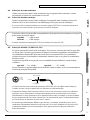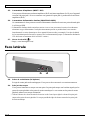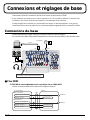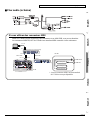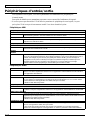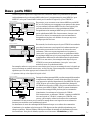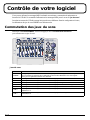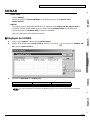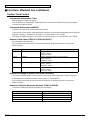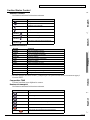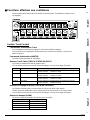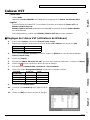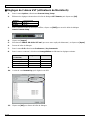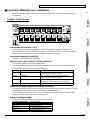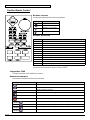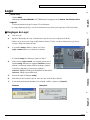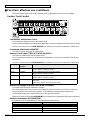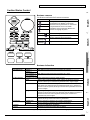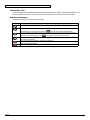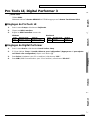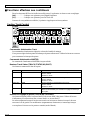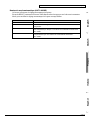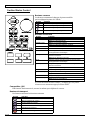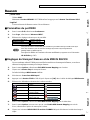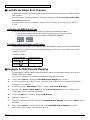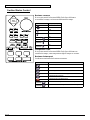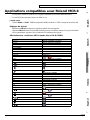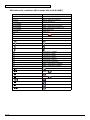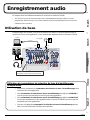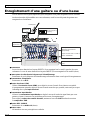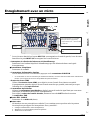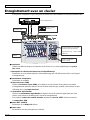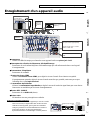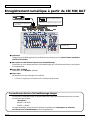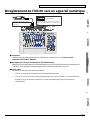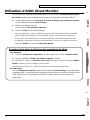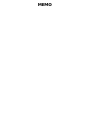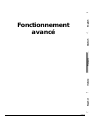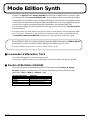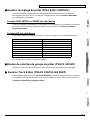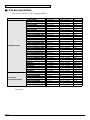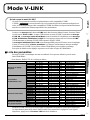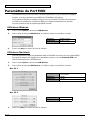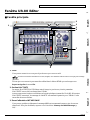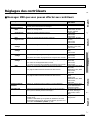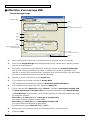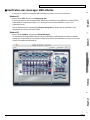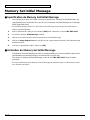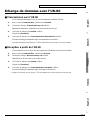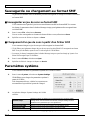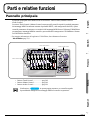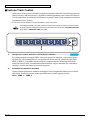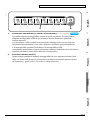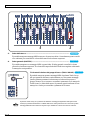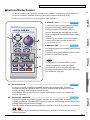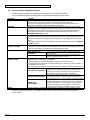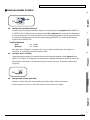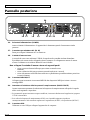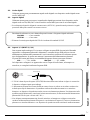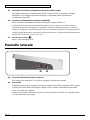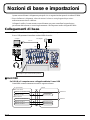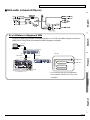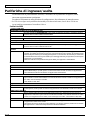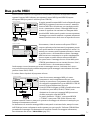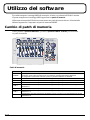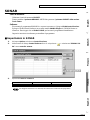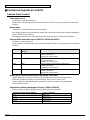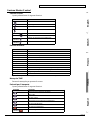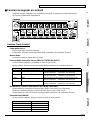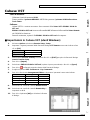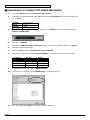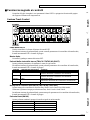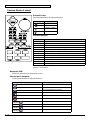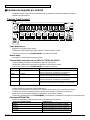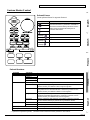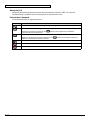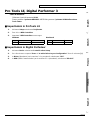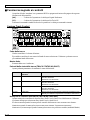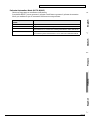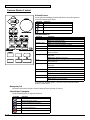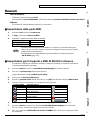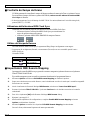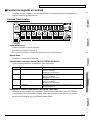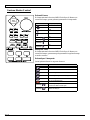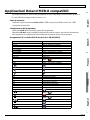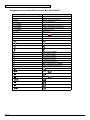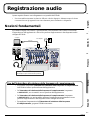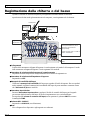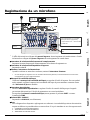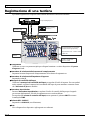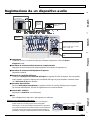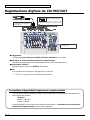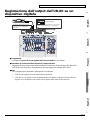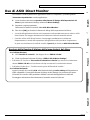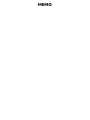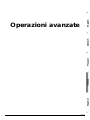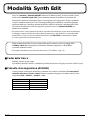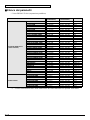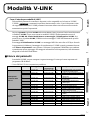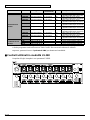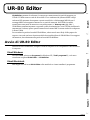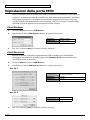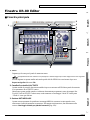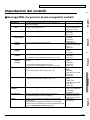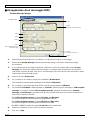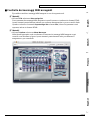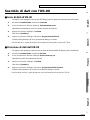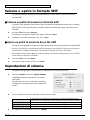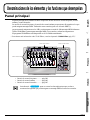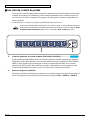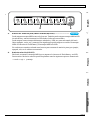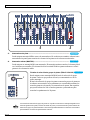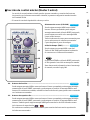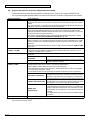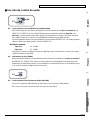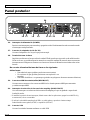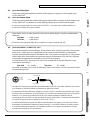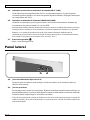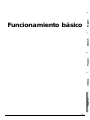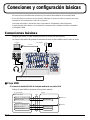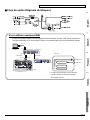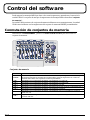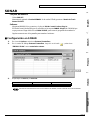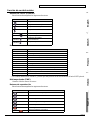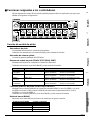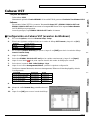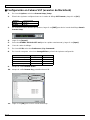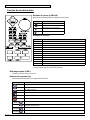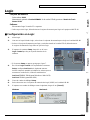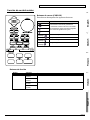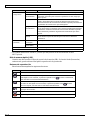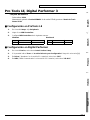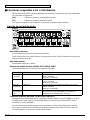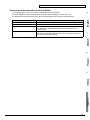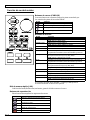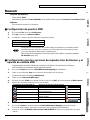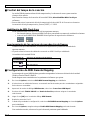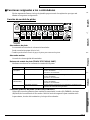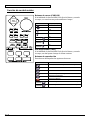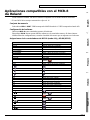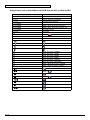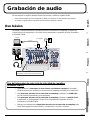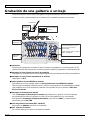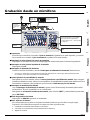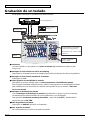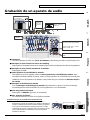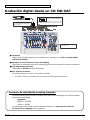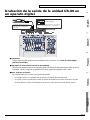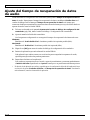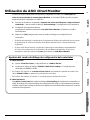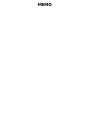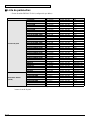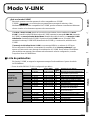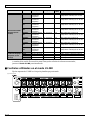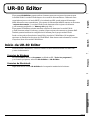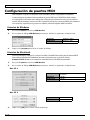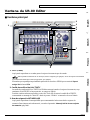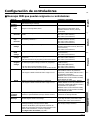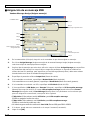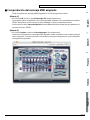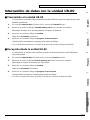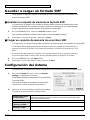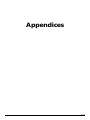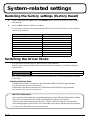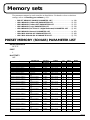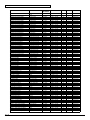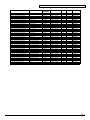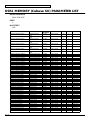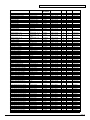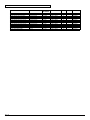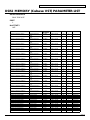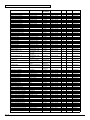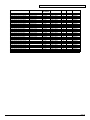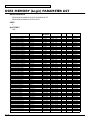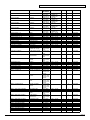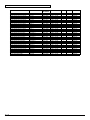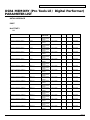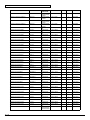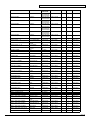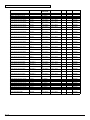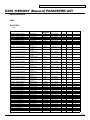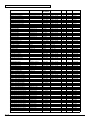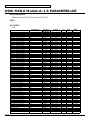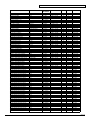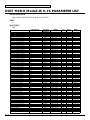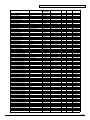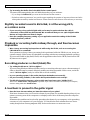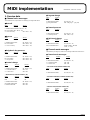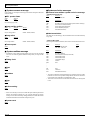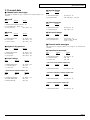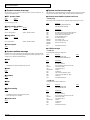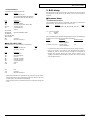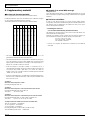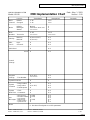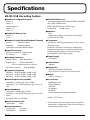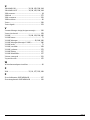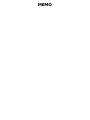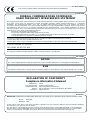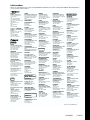Edirol UR-80 Bedienungsanleitung
- Kategorie
- DJ-Controller
- Typ
- Bedienungsanleitung
Seite wird geladen ...
Seite wird geladen ...
Seite wird geladen ...
Seite wird geladen ...
Seite wird geladen ...
Seite wird geladen ...
Seite wird geladen ...

8
Grundlegende Bedienung.......................93
Grundlegende Anschlüsse und Einstellungen...................94
Grundlegende Anschlüsse................................................................................................94
MIDI-Datenfluss .....................................................................................................94
Audiodatenfluss (Blockdiagramm)......................................................................95
Eingabe-/Ausgabegeräte..................................................................................................96
Zwei MIDI-Anschlüsse .....................................................................................................97
Steuerung Ihrer Software......................................................98
Umschalten von Memory Sets .........................................................................................98
SONAR................................................................................................................................99
Einstellungen in SONAR.......................................................................................99
Den Controllern zugewiesene Funktionen.......................................................100
Cubase SX..........................................................................................................................102
Einstellungen in Cubase SX ................................................................................102
Den Controllern zugewiesene Funktionen.......................................................103
Cubase VST.......................................................................................................................105
Einstellungen in Cubase VST (Windows-Anwender).....................................105
Einstellungen in Cubase VST (Macintosh-Anwender) ...................................106
Den Controllern zugewiesene Funktionen.......................................................107
Logic...................................................................................................................................109
Einstellungen in Logic .........................................................................................109
Den Controllern zugewiesene Funktionen.......................................................110
Pro Tools LE, Digital Performer 3..................................................................................113
Einstellungen in Pro Tools LE.............................................................................113
Einstellungen in Digital Performer....................................................................113
Den Controllern zugewiesene Funktionen.......................................................114
Reason................................................................................................................................117
Einstellungen für den MIDI-Anschluss.............................................................117
Einstellungen für Reason-Transport und MIDI-IN-Gerät..............................117
Tempo des Songs steuern....................................................................................118
Einstellungen für MIDI-Remote-Mapping .......................................................118
Den Controllern zugewiesene Funktionen.......................................................119
Mit Roland MCR-8 kompatible Anwendungen..........................................................121
Aufnahme von Audio...........................................................123
Grundlegende Verwendung ..........................................................................................123
Aufnahme von Gitarre oder Bass..................................................................................124
Aufnahme über ein Mikrofon ........................................................................................125
Aufnahme von einem Keyboard ...................................................................................126
Aufnahme von einem Audiogerät.................................................................................127
Digitalaufnahme von einem CD-/MD-/DAT-Gerät..................................................128
Aufnahme der Ausgabe des UR-80 auf einem Digitalgerät......................................129
Änderung der Audiolatenz............................................................................................130
Verwendung des ASIO Direct Monitor........................................................................131

9
Erweiterte Bedienung...........................133
Synth-Edit-Modus................................................................134
Track Fader............................................................................................................134
Schaltfläche Assign (ASSIGN)............................................................................134
Track-Steuerungsschaltknöpfe (TRACK/HQ CONTROL)............................135
Track-Group-Auswahlschaltfläche (TRACK GROUP)...................................135
Track-Status-Schaltflächen (TRACK STATUS/HQ PART)............................135
Parameterliste........................................................................................................136
V-LINK-Modus......................................................................137
Parameterliste........................................................................................................137
Im V-LINK-Modus verwendete Controller......................................................138
UR-80 Editor.........................................................................139
Starten des UR-80 Editor.................................................................................................139
Einstellungen für den MIDI-Anschluss........................................................................140
UR-80 Editor-Fenster.......................................................................................................141
Hauptfenster..........................................................................................................141
Controller-Einstellungen.................................................................................................143
MIDI-Nachrichten, die Sie Controllern zuweisen können.............................143
Zuweisung einer MIDI-Nachricht......................................................................144
Prüfung der zugewiesenen MIDI-Nachrichten................................................145
Memory Set Initial Message ...........................................................................................146
Festlegen der Memory Set Initial Message .......................................................146
Aktivierung der Memory Set Initial Message ..................................................146
Austausch von Daten mit dem UR-80 ..........................................................................147
Übertragung an das UR-80..................................................................................147
Empfang vom UR-80............................................................................................147
Sichern oder Laden im SMF-Format.............................................................................148
Sichern eines Memory Sets im SMF-Format.....................................................148
Laden eines Memory Sets von einer SMF-Datei..............................................148
Systemeinstellungen........................................................................................................148
Définitions ............................................................................149
Panneau principal............................................................................................................149
Section Track Control...........................................................................................150
Section Master Control.........................................................................................153
Section Audio Control .........................................................................................155
Face arrière........................................................................................................................156
Face latérale.......................................................................................................................158
Fonctionnement de base.......................159
Connexions et réglages de base........................................160
Connexions de base .........................................................................................................160
Flux MIDI...............................................................................................................160
Flux audio (schéma).............................................................................................161
Périphériques d’entrée/sortie........................................................................................162
Deux ports MIDI ..............................................................................................................163
Seite wird geladen ...
Seite wird geladen ...
Seite wird geladen ...
Seite wird geladen ...
Seite wird geladen ...
Seite wird geladen ...
Seite wird geladen ...
Seite wird geladen ...
Seite wird geladen ...
Seite wird geladen ...
Seite wird geladen ...
Seite wird geladen ...
Seite wird geladen ...
Seite wird geladen ...
Seite wird geladen ...
Seite wird geladen ...
Seite wird geladen ...

27
Español Italiano Français Deutsch English
Basic operation
Seite wird geladen ...
Seite wird geladen ...
Seite wird geladen ...
Seite wird geladen ...
Seite wird geladen ...
Seite wird geladen ...
Seite wird geladen ...
Seite wird geladen ...
Seite wird geladen ...
Seite wird geladen ...
Seite wird geladen ...
Seite wird geladen ...
Seite wird geladen ...
Seite wird geladen ...
Seite wird geladen ...
Seite wird geladen ...
Seite wird geladen ...
Seite wird geladen ...
Seite wird geladen ...
Seite wird geladen ...
Seite wird geladen ...
Seite wird geladen ...
Seite wird geladen ...
Seite wird geladen ...
Seite wird geladen ...
Seite wird geladen ...
Seite wird geladen ...
Seite wird geladen ...

56
Controlling your software
MCR-8 (mode 4-B) and UR-80 (USR7) controller assignments
MCR-8 UR-80
C1 9-16 TRACK CONTROL 1-8 [PAN]
S1 9-16 TRACK STATUS 1-8 [MUTE]
S2 9-16 TRACK STATUS 1-8 [SOLO]
C2 9-16 TRACK FADER 1-8
C1 MASTER –
S1 MASTER SHIFT + FUNCTION 5 [UNDO]
S2 MASTER SHIFT + FUNCTION 6 [SAVE AS]
C2 MASTER MASTER FADER
VALUE TIME DIAL
S3
SHIFT +
DEC SHIFT + FUNCTION 3 [PREV]
INC SHIFT + FUNCTION 4 [NEXT]
F1 FUNCTION 1 [MIXER]
F2 FUNCTION 2 [INST]
F3 FUNCTION 3 [PREV]
F4 FUNCTION 4 [NEXT]
F5 FUNCTION 5 [UNDO]
F6 FUNCTION 6 [SAVE AS]
F7 SHIFT + FUNCTION 1 [MIXER]
F8 SHIFT + FUNCTION 2 [INST]
SHIFT +
SHIFT +
Seite wird geladen ...
Seite wird geladen ...
Seite wird geladen ...
Seite wird geladen ...
Seite wird geladen ...
Seite wird geladen ...
Seite wird geladen ...
Seite wird geladen ...
Seite wird geladen ...
Seite wird geladen ...

Español Italiano Français Deutsch English
67
Advanced operation
Seite wird geladen ...
Seite wird geladen ...
Seite wird geladen ...
Seite wird geladen ...
Seite wird geladen ...
Seite wird geladen ...
Seite wird geladen ...
Seite wird geladen ...
Seite wird geladen ...
Seite wird geladen ...
Seite wird geladen ...
Seite wird geladen ...
Seite wird geladen ...
Seite wird geladen ...
Seite wird geladen ...

Español Italiano Français Deutsch English
83
Bezeichnungen und Funktionen
Hauptbedienfeld
Das Hauptbedienfeld des UR-80 ist in die Bereiche Track Control, Master Control und Audio
Control unterteilt.
Der Abschnitt Track Control und der Abschnitt Master Control stellen ihnen 43 Controller zur
Verfügung, denen Sie MIDI-Nachrichten zuweisen können. Indem Sie diese Controller gemeinsam
mit der SHIFT-Schaltfläche verwenden und außerdem Zuweisungen zu LEDs vornehmen, können
Sie insgesamt 136 unterschiedliche MIDI-Nachrichten zuweisen. Verwenden Sie den UR-80 Editor,
um MIDI-Nachrichten den Controllern zuzuweisen und die Zuweisungen zu editieren. Der UR-80
Editor ist auf der beiliegenden CD-ROM enthalten.
* Um weitere Informationen zum UR-80 Editor zu erhalten, lesen Sie bitte “UR-80 Editor (S. 139)”.
• Abschnitt Track Control....................S. 84
• Abschnitt Master Control .................S. 87
• Abschnitt Audio Control ..................S. 89
Wenn für einen Controller in den folgenden Erklärungen angegeben
wird, bedeutet das, dass Sie diesem Controller eine MIDI-Nachricht zuweisen können.
Track Control section
Audio Control section
Master Control section
Assignable

84
Bezeichnungen und Funktionen
■ Abschnitt Track Control
Der Abschnitt Track Control ermöglicht Ihnen die Steuerung der Parameter Ihrer
Sequenzersoftware. Neben Lautstärke und Panorama können Sie auch Parameter, wie z.B. den
Spurstatus (Track Status) und Effekt-Sende-Pegel (Effect Send Level) steuern. Durch das
Umschalten von Spurgruppen können Sie die Parameter von bis zu 32 Spuren steuern.
* Der tatsächlich gesteuerte Inhalt hängt davon ab, welche Software Sie verwenden.
Im Synth-Edit-Modus oder V-LINK-Modus funktioniert das UR-80 anders als hier erklärt. Nähere
Informationen hierzu erhalten Sie unter “Synth-Edit-Modus (S. 134)” oder “V-LINK-Modus
(S. 137)
”.
1. Track-Steuerungsschaltknöpfe ( TRACK/HQ CONTROL)..................................
Sie können jedem dieser acht Schaltknöpfe MIDI-Nachrichten zuweisen. Jedem Schaltknopf können
drei verschiedene Nachrichten zugewiesen werden; eine für jeden Status der Schaltfläche Assign
(PAN, SEND 1, SEND 2). Das bedeutet, dass Sie den Track-Steuerungsschaltknöpfen insgesamt
24 verschiedene Nachrichten zuweisen können. In der Regel werden Sie diese Knöpfe verwenden,
um Panorama oder Effect Send in Ihrem Sequenzerprogramm zu steuern.
2. Schaltfläche Assign (ASSIGN)
Diese Schaltfläche schaltet die Nachrichten um, die den Track-Steuerungsschaltknöpfen zugewiesen
sind. Wenn Sie die Schaltfläche Assign drücken, können Sie eine dieser Optionen wählen:
PAN → SEND 1 → SEND 2.
fig.track-knob
1
2
Assignable

Español Italiano Français Deutsch English
85
Bezeichnungen und Funktionen
3. Track-Status-Schaltflächen (TRACK STATUS/HQ PART)...................................
Sie können jeder dieser acht Schaltflächen MIDI-Nachrichten zuweisen. Sie können auch der LED
jeder Schaltfläche MIDI-Nachrichten zuweisen und die LEDs von Ihrem Sequenzerprogramm aus
aktivieren/deaktivieren.
Sie können jeder Schaltfläche und jeder LED vier verschiedene Nachrichten zuweisen; eine für
jeden Status der Select-Schaltfläche (Off - Aus, Green - Grün, Red - Rot, Orange). Das bedeutet,
dass Sie den Track-Status-Schaltflächen insgesamt 32 MIDI-Nachrichten und den LEDs 32
MIDI-Nachrichten zuweisen können.
Normalerweise verwenden Sie diese Schaltflächen, um den Spurstatus (Track Status) in Ihrem
Sequenzerprogramm umzuschalten (z.B. stumm, Solo).
4. Auswahlschaltfläche (SELECT)
Diese Schaltfläche schaltet die MIDI-Nachrichten um, die den Track-Status-Schaltflächen und
ihren LEDs zugewiesen sind. Wenn Sie die Schaltfläche Select drücken, können Sie nacheinander
diese Optionen aufrufen: Off → Green → Red → Orange.
3
4
Assignable

86
Bezeichnungen und Funktionen
5. Track Fader.............................................................................................................
Sie können jedem dieser acht Fader (Überblendregler) MIDI-Nachrichten zuweisen. In der Regel
werden Sie die Track Fader verwenden, um die Track-Lautstärke in Ihrem Sequenzerprogramm
zu steuern.
6. Master Fader (MASTER)........................................................................................
Sie können diesem Fader eine MIDI-Nachricht zuweisen. Der Master Fader steuert die
Master-Lautstärke in Ihrem Sequenzerprogramm. Die endgültige Lautstärke des UR-80
selbst wird durch den Ausgabe-Lautstärke-Drehknopf geregelt.
7.Track-Group-Auswahlschaltfläche (TRACK GROUP)
Sie können der Track-Group-Auswahlschaltfläche vier MIDI-Nachrichten
zuweisen. Jedes Mal, wenn Sie die Schaltfläche drücken, wird eine der vier
Nachrichten übertragen.
Die Track-Group-Auswahlschaltfläche schaltet die Gruppe von Spuren
in Ihrem Sequenzerprogramm um, deren Parameter von den Track-
Steuerungsschaltknöpfen und Track Fadern gesteuert werden. Das
bedeutet, dass Sie die acht Schaltknöpfe und Fader verwenden können,
um die Parameter von 32 Spuren zu steuern.
Wenn Sie die Track-Group-Auswahlschaltfläche betätigen, werden die Nachrichten, die den
Track-Steuerungsschaltknöpfen, der Track-Status-Schaltfläche und den Track Fadern zugewiesen
sind, nicht umgeschaltet. Die Track-Group-Auswahlschaltfläche überträgt vier verschiedene
MIDI-Nachrichten an Ihr Sequenzerprogramm, um die Basis-Spurnummer in Ihrer Software
zu ändern.
5
6
Assignable
Assignable
fig.track-ctrl
7
Assignable

Español Italiano Français Deutsch English
87
Bezeichnungen und Funktionen
■ Abschnitt Master Control
Der Abschnitt Master Control ist der Ort, an dem Sie Befehle ausführen und den Transport in
Ihrem Sequenzerprogramm steuern können. Hier können Sie auch die Einstellungen für die
Audioschnittstelle des UR-80 vornehmen.
* Welche Art Inhalt gesteuert wird hängt davon ab, welche Software Sie verwenden.
8.Cursor-Schaltflächen...........
Sie können diesen vier Schaltflächen
MIDI-Nachrichten zuweisen. Da Sie auch Nachrichten
für die gedrückte SHIFT-Schaltfläche zuweisen
können, können Sie diesen vier Schaltflächen
insgesamt acht MIDI-Nachrichten zuweisen.
Verwenden Sie die Cursor-Schaltflächen, um die
Spur zu wechseln, die in Ihrem
Sequenzerprogramm ausgewählt ist, oder um
den Brennpunkt zu verschieben.
9.TIME-Wählscheibe................
Sie können dieser Wählscheibe eine
MIDI-Nachricht zuweisen.
Verwenden Sie die TIME-Wählscheibe, um
die Songposition innerhalb Ihres
Sequenzerprogramms zu verschieben.
Wenn Sie die SHIFT-Schaltfläche gedrückt
halten und die TIME-Wählscheibe drehen, passt
der Drehknopf den Input-Monitor-Level an. Um
weitere Informationen zur Überwachung der
Eingabe zu erhalten, lesen Sie bitte S. 88.
10.Funktionsschaltflächen.....
Sie können diesen sechs Schaltflächen MIDI-
Nachrichten zuweisen. Da Sie auch Nachrichten
für die gedrückte SHIFT-Schaltfläche zuweisen
können, können Sie diesen Schaltflächen insgesamt 12 MIDI-Nachrichten zuweisen.
Sie werden diese Funktionsschaltflächen normalerweise verwenden, um in Ihrem
Sequenzerprogramm verschiedene Befehle auszuführen.
11. Transportschalter...................................................................................................
Sie können diesen sechs Schaltflächen MIDI-Nachrichten zuweisen. Da Sie auch Nachrichten für
die gedrückte SHIFT-Schaltfläche zuweisen können, können Sie diesen Schaltflächen insgesamt
12 MIDI-Nachrichten zuweisen.
Sie können auch MIDI-Nachrichten zuweisen, um die beiden LEDs zu steuern, die sich oberhalb
der und Transportschaltflächen befinden.
Diese Schaltflächen werden normalerweise verwendet, um den Transport Ihres
Sequenzerprogramms zu steuern.
fig.master-ctrl
8
9
10
11
12
Assignable
Assignable
Assignable
Assignable
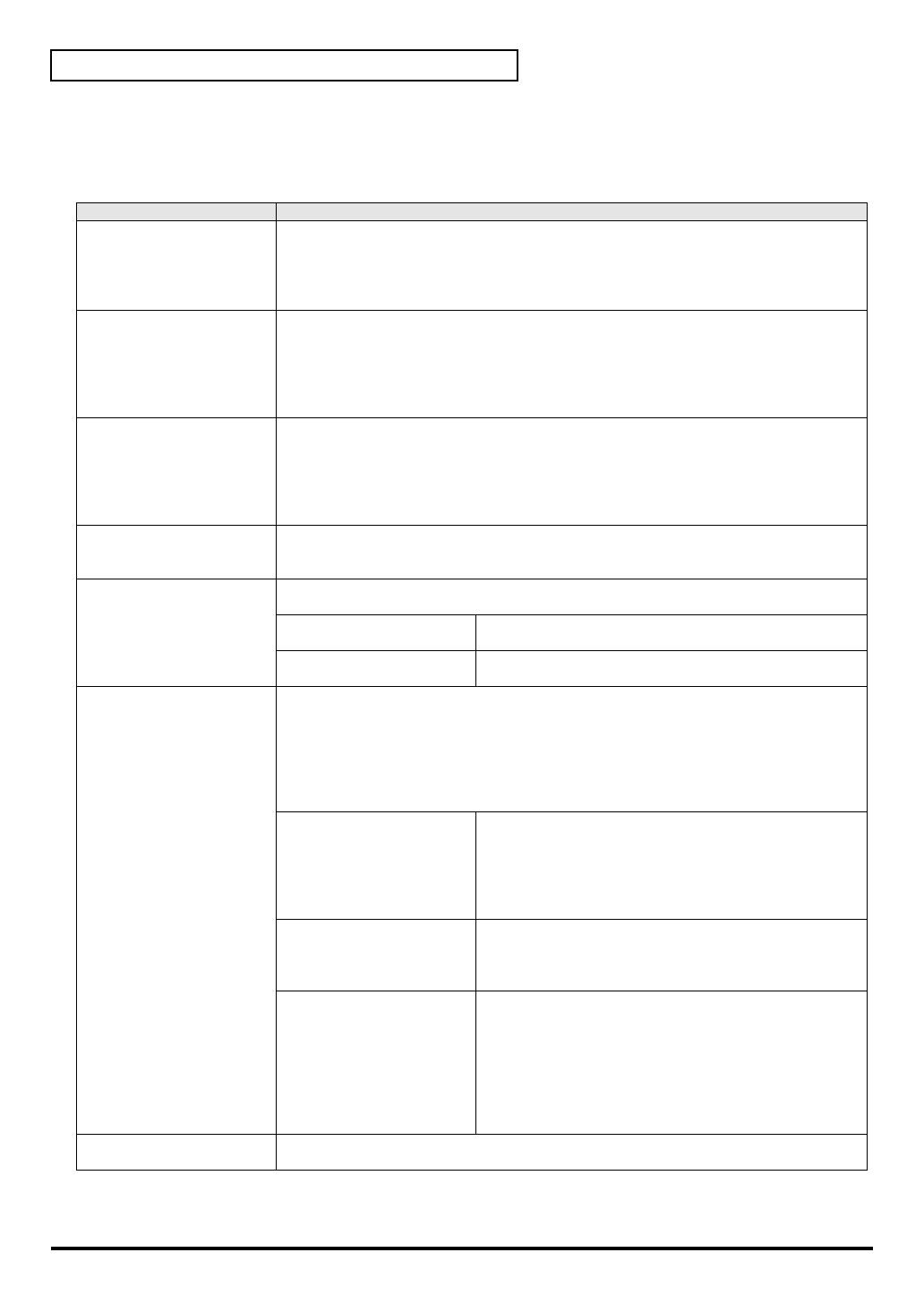
88
Bezeichnungen und Funktionen
12. Schaltflächen für die Systemeinstellung/Modusauswahl
Verwenden Sie diese Schaltflächen, um die Einstellungen und Modi auf dem UR-80 selbst umzuschalten.
Sie können den Schaltflächen für die Systemeinstellung/Modusauswahl keine MIDI-Nachrichten zuweisen.
* Eckige Klammern [ ] (z.B. [MIDI CLK]) um Schaltflächennamen informieren darüber, dass Sie diese
Schaltfläche betätigen müssen, während Sie die Schaltfläche SHIFT nach unten gedrückt halten.
Schaltflächenname Bedienung
MEMORY Wenn Sie die Schaltfläche MEMORY gedrückt halten und eine Track-Status-Schaltfläche
drücken, können Sie zwischen den acht Memory Sets umschalten, die innerhalb des UR-80
gespeichert sind.
Wenn Sie diese Schaltfläche drücken, leuchtet eine der Track-Status-Schaltflächen-LEDs
auf, um das aktuell ausgewählte Memory Set anzuzeigen.
HQ/GM2 Wenn die Schaltfläche HQ/GM2 gedrückt wurde, befindet sich der Abschnitt Track
Control im Modus Synth Edit und ermöglicht Ihnen die Steuerung der Parameter des
beiliegenden Softwaresynthesizers. Drücken Sie die Schaltfläche erneut, um sie
auszuschalten und zu den vorherigen Track-Steuerungsfunktionen zurückzukehren.
Um weitere Informationen zum Synth-Edit-Modus zu erhalten, lesen Sie bitte “Synth-Edit-
Modus (S. 134)”.
V-LINK Wenn die V-LINK-Schaltfläche gedrückt wurde, befindet sich der Abschnitt Track Control
im V-LINK-Modus und ermöglicht Ihnen die Steuerung von Videogeräten, die mit V-LINK
kompatibel sind. Drücken Sie die Schaltfläche erneut, um sie auszuschalten und zu den
vorherigen Track-Steuerungsfunktionen zurückzukehren.
Um weitere Informationen zum V-LINK-Modus zu erhalten, lesen Sie bitte
“V-LINK-Modus (S. 137)”.
[MIDI CLK]
(SHIFT + V-LINK)
Hiermit wird die Übertragung von MIDI Timing Clock (F8) ein-/ausgeschaltet.
* Wenn Sie die SHIFT-Schaltfläche drücken, zeigt die LED den F8 Ein-/Aus-Status - nicht
den V-LINK Ein-/Aus-Status.
REC SOURCE Schaltet das Eingangssignal um, das via USB an den Computer als Aufnahmequelle
gesendet wird.
ANALOG (LED
unbeleuchtet:)
Es werden nur die Signale aus den Eingangsbuchsen zum
Computer gesendet.
DIGITAL (LED beleuchtet):
Nur das Signal aus den Digitaleingangsbuchsen (koaxial
oder optisch) wird zum Computer gesendet werden.
[INPUT MONITOR LEVEL]
(SHIFT + TIME)
Wählt aus, ob das Eingangssignal, das über die Eingangsbuchsen (1/2) und
Digitaleingangsbuchse eingegeben wird, zu der Kopfhörerbuchse und zu den Master-
Ausgangsbuchsen gesendet werden wird.
Verwenden Sie [SHIFT] + TIME-Wählscheibe, um den Monitor-Level anzupassen.
* Die Eingabeüberwachung kann mit Hilfe von ASIO 2.0-kompatibler Software, wie z.B.
Cubase, aktiviert oder deaktiviert werden.
* Wenn Sie den Input-Monitor-Level regeln, wird der Aufnahmepegel nicht verändert.
OFF (LED unbeleuchtet):
Das Eingangssignal wird nicht ausgegeben werden.
Verwenden Sie diese Einstellung, wenn Sie die
Audiodaten innerhalb Ihres Computers “durchreichen”
oder wenn Sie einen Mixer angeschlossen haben und den
Mixer einsetzen, um das Eingangssignal direkt für die
Überwachung zu nutzen.
STEREO (LED
beleuchtet):
Das Eingangssignal wird stereo ausgegeben werden.
Verwenden Sie diese Einstellung, wenn Sie mit den
Eingangsbuchsen 1/2 ein Stereogerät verbunden haben
oder wenn Sie die Digitaleingangsbuchse verwenden.
MONO (LED blinkt):
Das Eingangssignal von den Eingangsbuchsen oder
der Digitaleingangsbuchse wird als monaurales Signal
gemischt und ausgegeben. Verwenden Sie diese
Einstellung, wenn Sie ein monaurales Signal, wie z.B.
eine Gitarre oder ein Mikrofon, mit den Eingangsbuchsen
verbunden haben.
* Das Audiosignal, das via USB zu Ihrem Computer
gesendet wird, ist stereo.
SHIFT Verwenden Sie diese Option in Verbindung mit anderen Schaltflächen im Abschnitt
Master Control.

Español Italiano Français Deutsch English
89
Bezeichnungen und Funktionen
■ Abschnitt Audio Control
13. Input-Sensitivity-Schaltknopf
Dieser konzentrische Doppel-Schaltknopf regelt die Eingangslautstärke der Eingangsbuchsen 1
und 2 (INPUT 1/L, INPUT 2/R). Das UR-80 bietet Eingangsbuchsen vom Typ XLR und Phone ,
und Sie können beide Typen entsprechend der Geräte verwenden, die Sie anschließen möchten.
Beachten Sie jedoch bitte, dass die Eingangssensibilität dieser Buchsen unterschiedlich sein wird.
Der innere Schaltknopf regelt den INPUT 1/L Input Level, und der äußere Schaltknopf (Ring)
regelt den INPUT 2/R Level.
Eingabepegel
Typ XLR: -50– -10 dBu
Typ Phone: -35– +4 dBu
Wenn Sie ein Gerät mit niedrigem Ausgabepegel, wie z.B. ein Mikrofon anschließen, empfehlen
wir Ihnen, die Eingangsbuchse vom Typ XLR zu verwenden.
14. Peak-Anzeigen (PEAK)
Diese Anzeigen informieren Sie darüber, ob der Sound, der in die Eingangsbuchsen 1 und 2
(INPUT 1/L, INPUT 2/R) eingegeben wird, verzerrt wird. Regeln Sie den Input-Sensitivity-
Schaltknopf so, dass die Peak-Anzeigen nicht beleuchtet sind. Die Peak-Anzeigen leuchten rot,
nachdem Pegel -6 dB unterhalb Signalverzerrung erreicht wurde.
15. Ausgabelautstärke-Schaltknopf (VOLUME)
Hiermit wird die Lautstärke geregelt, die aus der Kopfhörerbuchse und den Master-Ausgangsbuchsen
ausgegeben wird.
* Hiervon ist nicht die Lautstärke betroffen, die aus den Digitalausgangsbuchsen ausgegeben wird.
13
14
15

90
Bezeichnungen und Funktionen
Rückseite
16. Netzschalter (POWER)
Drücken Sie diesen Schalter, um den Netzstrom einzuschalten/auszuschalten. Der Netzstrom ist
eingeschaltet, wenn der Schalter nach innen gedrückt wird.
17. Wechselstromadapter-Anschluss (DC IN)
Schließen Sie hier den beiliegenden Wechselstromadapter an
18. Erdungsterminal
Abhängig von der Art und Weise, mit der Sie das UR-80 verwenden, kann im Audiosignal Rauschen
auftreten. In solchen Fällen können Sie die Situation möglicherweise verbessern, indem Sie das
Erdungsterminal mit einem externen Erdungsanschluss verbinden. Bitte nehmen Sie mit dem
Kundendienst von Roland Kontakt auf, wenn Sie sich über die Vorgehensweise im Unklaren sind.
Schließen Sie das Erdungsterminal keinesfalls an folgenden Stellen an:
• Wasserleitung (kann zu elektrischem Schlag führen)
• Gasleitung (kann zu Explosion oder Feuer führen)
• Telefonleitungserdung bzw. Blitzableiterstange (kann während elektrischen Gewittern
gefährlich werden)
19. MIDI IN/OUT-Anschlüsse
Diese Anschlüsse werden mit den MIDI-Anschlüssen anderer MIDI-Geräte verbunden, um
MIDI-Nachrichten zu übertragen und zu empfangen.
20. Sampling-Frequenz-Auswahlschalter (SAMPLE RATE)
Dieser Schalter wählt die Sampling-Frequenz aus, mit der das Audiosignal aufgenommen und
wiedergegeben werden wird.
* Wenn Sie die Einstellung dieses Schalters verändern, müssen Sie anschließend alle Anwendungen schließen
und das UR-80 ausschalten und anschließend erneut einschalten.
* Wenn Sie die 96 kHz Sampling-Frequenz nutzen, ist die gleichzeitige Aufnahme und Wiedergabe nicht
möglich. Sie müssen entweder die Aufnahme (96 REC) oder die Wiedergabe (96 PLAY) auswählen.
21. USB-Anschluss
Verwenden Sie ein USB-Kabel für die Verbindung mit Ihrem Computer.
fig.rear
16
17 18 19
20
21 22
24
25 26
27
23

Español Italiano Français Deutsch English
91
Bezeichnungen und Funktionen
22. Digitalausgangsbuchsen
Verwenden Sie diese Buchsen für die Ausgabe von Digitalaudio auf einem Digitalaudiogerät,
wie z.B. CD/MD/DAT.
23. Digitaleingangsbuchsen
Verwenden Sie diese Buchsen, um Digitalaudio von einem Digitalaudiogerät einzugeben, wie z.B. einem
CD/MD/DAT oder von einem MIDI-Soundmodul, das über eine Digitalausgangsbuchse verfügt.
* Wenn ein digitales Gerät mit dem optischen Anschluss (OPTICAL) verbunden wird, erhält der optische
Anschluss Vorrang und die Signale aus den koaxialen Buchsen werden nicht eingespeist.
24. Eingangsbuchsen 1, 2 (INPUT 1/L, 2/R)
Dies sind die Analog-Audioeingangsbuchsen. Sie können entweder Anschlüsse vom Typ XLR
oder vom Typ Phone auswählen. Symmetrische und unsymmetrische Anschlüsse werden für
jeden Typ unterstützt. Der XLR-Anschluss kann mit 48V-Phantomstrom versorgt werden. Damit
wird es möglich, phantomstromgespeiste Kondensatormikrofone zu verwenden. In diesem Fall
schalten Sie den Phantomstromschalter ein.
Die Buchsen vom Typ XLR und Phone verfügen über unterschiedliche Eingangssensibilität, wie
unten gezeigt.
XLR-Typ........-50– -10 dBu Typ Phone..........-35– +4 dBu
Wenn Sie ein Gerät mit niedrigem Ausgabepegel, wie z.B. ein Mikrofon anschließen, empfehlen
wir Ihnen, die Eingangsbuchse vom Typ XLR zu verwenden.
Verwenden Sie einen geeigneten Kabeltyp für die Digitalausgangsbuchse oder
Digitaleingangsbuchse, die Sie verwenden.
COAXIAL............ Koaxialkabel
OPTICAL ............ Optisches Kabel
* Das Eingabe-/Ausgabeformat des UR-80 entspricht dem S/P DIF-Standard.
fig.XLRTRS
* Der UR-80 besitzt symmetrische Eingangsbuchsen (XLR/TRS), die wie in der Abbildung gezeigt verschaltet
werden. Stellen Sie bitte sicher, dass das Gerät, das Sie anschließen, korrekt verschaltet wurde.
* Sie müssen den Phantomstrom deaktivieren, wenn Sie kein Kondensatormikrofon angeschlossen haben, das
Phantomstrom benötigt. Wenn ein dynamisches Mikrofon oder ein Audiowiedergabegerät mit
Phantomstrom versorgt wird, können Fehlfunktionen auftreten. Weitere Informationen über die
Spezifikationen Ihres Mikrofons erhalten Sie im Benutzerhandbuch. (Die Phantomstromversorgung des
UR-80 beträgt maximal DC 48 V, 10 mA.)
* Schließen sie nicht verschiedene Mikrofontypen gleichzeitig an, verbinden Sie z.B. kein mit Phantomstrom
betriebenes Kondensatormikrofon mit Eingangsbuchse 1 und ein dynamisches Mikrofon mit Eingangsbuchse
2. Wenn ein dynamisches Mikrofon oder Soundwiedergabegerät mit Phantomstrom versorgt wird, sind
Fehlfunktionen die Folge.
1:GND
2:HOT
3:COLD
GND(SLEEVE)
HOT(TIP)
COLD(RING)

92
Bezeichnungen und Funktionen
25. Eingangsimpedanz-Auswahlschalter (INPUT 1 IMP)
Sie können für das Gerät, das mit Eingangsbuchse 1 verbunden ist, entweder hohe Impedanz (Hi-Z)
oder niedrige Impedanz (Lo-Z) wählen. Wenn Sie eine Gitarre mit Eingangsbuchse 1 verbinden, sollten
Sie hohe Impedanz wählen (Hi-Z).
26. Phantomstrom-Schalter (PHANTOM POWER)
Dieser Schalter ist ein Ein/Aus-Schalter für den Phantomstrom, mit dem die Eingangsbuchsen 1 und
2 vom Typ XLR versorgt werden.
* Sie müssen den Phantomstrom deaktivieren, wenn Sie kein Kondensatormikrofon angeschlossen haben,
das Phantomstrom benötigt. Wenn ein dynamisches Mikrofon oder ein Audiowiedergabegerät mit
Phantomstrom versorgt wird, können Fehlfunktionen auftreten. Weitere Informationen über die
Spezifikationen Ihres Mikrofons erhalten Sie im Benutzerhandbuch. (Die Phantomstromversorgung
des UR-80 beträgt maximal DC 48 V, 10 mA.)
27. Sicherheits-Steckplatz ( )
* http://www.kensington.com/
Seitliches Bedienfeld
28. Master-Ausgangsbuchsen (RCA-Phonotyp)
Dies sind die Analog-Audioausgangsbuchsen. Sie können diese Buchsen mit Ihrem externen
Monitor-Lautsprechersystem verbinden.
29. Kopfhörer-Buchse
An diese Buchse können Kopfhörer angeschlossen werden. Aus den Kopfhörerbuchsen wird das
gleiche Signal ausgegeben wie aus den Master-Ausgangsbuchsen und aus den
Digitalausgangsbuchsen. Der Sound wird aus den Master-Ausgangsbuchsen ausgegeben, auch
wenn Kopfhörer angeschlossen sind.
* Verwenden Sie den Schaltknopf für die Ausgabelautstärke im Abschnitt Audio Control, um die Lautstärke
der Kopfhörerbuchse und Master-Ausgangsbuchsen anzupassen. Es ist nicht möglich, die Lautstärke
anzupassen, die aus den Digitalausgangsbuchsen ausgegeben wird.
fig.side
28 29

93
Español Italiano Français Deutsch English
Grundlegende
Bedienung

94
Grundlegende Anschlüsse und Einstellungen
In diesem Abschnitt werden grundlegende Anschlüsse und Datenpfade für das UR-80 beschrieben.
* Bevor Sie Anschlüsse mit anderen Geräten vornehmen, müssen Sie die Lautstärke aller Geräte reduzieren,
um Fehlfunktionen oder Schäden an den Lautsprechern zu vermeiden.
Wenn Sie Ihre Kopfhörer oder Monitor-Lautsprecher wie im Diagramm angezeigt anschließen,
können Sie die Wiedergabe von Ihrer Software oder den Sound von Instrumenten oder
Audiogeräten überwachen, die mit dem UR-80 verbunden sind.
Grundlegende Anschlüsse
Verwenden Sie einfach ein USB-Kabel, um das UR-80 mit Ihrem Computer zu verbinden.
Wenn Sie ein USB-Kabel anschließen, können sowohl MIDI-Daten als auch Audiodaten übertragen werden.
fig.basic.e
■ MIDI-Datenfluss
Wenn das UR-80 und Ihr Computer via USB-Kabel verbunden sind
Der MIDI-Datenfluss entspricht in diesem Fall der unten abgebildeten Grafik.
fig.flow-USB.e_80
USB cable
Computer
USB
Headphones
Monitor speakers
AC adaptor
DC IN
This adjusts the volume that is output from
the headphone jack and the Monitor speakers.
UR-80PC (port name)
USB
EDIROL UR-80
EDIROL UR-80 MIDI OUT
EDIROL UR-80 2
EDIROL UR-80 1
EDIROL UR-80 MIDI IN
MIDI OUT
MIDI IN
Transmit port 1
Transmit port 2
MIDI OUT device
MIDI IN device
Receive port

Español Italiano Français Deutsch English
95
Grundlegende Anschlüsse und Einstellungen
■ Audiodatenfluss (Blockdiagramm)
fig.block
Wenn Sie MIDI-Anschlüsse nutzen
Selbst wenn das UR-80 nicht via USB-Kabel mit Ihrem Computer verbunden ist, können Sie
die MIDI IN/OUT-Anschlüsse des UR-80 mit einer MIDI-Schnittstelle verbinden, die an Ihren
Computer angeschlossen ist.
fig.connect-midi.e_80fig.flow-MIDI.e_8
* Wenn der Anschluss via MIDI erfolgt, ist die
Audiofunktionalität des UR-80 nicht verfügbar.
MIDI sound module (sold separately)
MIDI interface (sold separately)
UR-80
MIDI OUT
MIDI OUT
MIDI OUT
MIDI cables MIDI cable
MIDI IN
MIDI IN
MIDI IN
USB cable
Computer
USB
UR-80
MIDI OUT
MIDI IN
Transmit port 2
Transmit port 2
Receive port

96
Grundlegende Anschlüsse und Einstellungen
Eingabe-/Ausgabegeräte
Um bestmögliche Leistung der Software zu erzielen, müssen Sie die entsprechenden Einstellungen
für die Eingabe/Ausgabe an den Geräten vornehmen.
Nähere Informationen zu diesen Einstellungen erhalten Sie im Benutzerhandbuch Ihrer Software.
* Wenn Sie das UR-80 nicht in den Geräteeinstellungen für Ihre Software auswählen können, ist es möglich,
dass der Treiber des UR-80 nicht korrekt installiert wurde. Bitte installieren Sie den Treiber erneut.
MIDI-Geräte
Audiogeräte
MIDI-OUT-Gerät
UR-80 MIDI OUT (Mac OS 9: UR-80 MIDI IN, OUT)
Wenn Sie UR-80 MIDI OUT als Ausgabeanschluss für Ihr Sequenzerprogramm angeben, werden vom
MIDI-OUT-Anschluss des UR-80 selbst Nachrichten übertragen.
UR-80 (Mac OS 9/8: UR-80 1)
Wählen Sie diesen Anschluss aus, wenn Sie Nachrichten von Ihrem Sequenzerprogramm zum UR-80
selbst senden möchten.
MIDI-IN-Gerät
UR-80 MIDI IN (Mac OS 9: UR-80 MIDI IN, OUT)
Wenn Sie UR-80 MIDI IN als Eingabeanschluss für Ihr Sequenzerprogramm festlegen, werden die
Nachrichten über den MIDI-IN-Anschluss des UR-80 eingegeben.
UR-80 1
UR-80 2
Wählen Sie einen dieser Anschlüsse aus, wenn Sie möchten, dass Controller-Nachrichten von Ihrem
Sequenzerprogramm empfangen werden. Für jeden Controller können Sie den Anschluss auswählen, der
verwendet werden wird. Es empfiehlt sich z.B. eventuell, UR-80 1 für Nachrichten zu nutzen, die auf einer
Spur aufgezeichnet werden sollen oder die für die Steuerung eines Softwaresynthesizers eingesetzt werden,
und UR-80 2 für Nachrichten, die verwendet werden, um Ihren Sequenzer abzuspielen/zu stoppen.
Verwenden Sie UR-80 2 als MIDI-Eingabegerät für UR-80 Editor.
Audio-Ausgabegerät
EDIROL UR-80
Hiermit werden Audiosignale von Ihrem Computer zum UR-80 gesendet. Wenn Sie den Windows Media
Player verwenden, wählen Sie normalerweise diese Option. Sie sollten sie auch verwenden, wenn Sie eine
Anwendung, wie z.B. SONAR, im WDM-Treiber-Modus oder eine DirectSound-Anwendung einsetzen.
MME EDIROL UR-80 Out
Hiermit werden Audiosignale von Ihrem Computer zum UR-80 gesendet. Wählen Sie diese Option, wenn Sie eine
Anwendung verwenden, die über keinen WDM-Treibermodus verfügt, oder wenn Sie 24-Bit-Audio mit einer
Nicht-ASIO-Anwendung (wie z.B. Cool Edit) einsetzen.
* nur Windows XP/2000
Audio-Eingabegeräte
EDIROL UR-80
Hiermit werden Audiosignale empfangen, die vom UR-80 zu Ihrem Computer gesendet werden.
Normalerweise sollten Sie diese Option wählen. Sie sollten sie auch dann verwenden, wenn Sie eine
Anwendung, wie z.B. SONAR, im WDM-Treiber-Modus einsetzen.
MME EDIROL UR-80 In
Hiermit werden Audiosignale empfangen, die vom UR-80 zu Ihrem Computer gesendet werden.
Wählen Sie diese Option, wenn Sie eine Anwendung verwenden, die über keinen WDM-Treibermodus
verfügt, oder wenn Sie 24-Bit-Audio mit einer Nicht-ASIO-Anwendung (wie z.B. Cool Edit) einsetzen.
* nur Windows XP/2000
ASIO-Gerät
Wählen Sie “EDIROL UR-80” als ASIO-Einstellung für Ihre Anwendung, wenn Sie das UR-80 mit einer
ASIO-Anwendung, wie z.B. Cubase, einsetzen.
* Um zu verhindern, dass Audiodatenschleifen Oszillation oder doppelte Überwachung verursachen,
deaktivieren Sie die Überwachung in Ihrer Anwendung oder verwenden die ASIO-Direct-Monitor-Einstellung.

Español Italiano Français Deutsch English
97
Grundlegende Anschlüsse und Einstellungen
Zwei MIDI-Anschlüsse
Einige Sequenzerprogramme, die MIDI-Controller unterstützen, ermöglichen die unabhängige
Angabe des MIDI-Eingabeanschlusses für die Aufnahme von MIDI-Spuren (“MIDI-IN-Anschluss”)
sowie des MIDI-Eingabeanschlusses für die Steuerung des Programms (“CTRL-IN-Anschluss”).
fig.midi-port.e
Normalerweise verbinden Sie Ihr MIDI-Keyboard mit dem
MIDI-IN-Anschluss und verwenden es für die Aufnahme Ihrer
Performance auf Spuren bzw. verwenden die MIDI-Thru-
Funktion Ihres Programms, um Soundmodule oder
Softsynthesizer wiederzugeben. Die MIDI-Nachrichten, die
hier gesendet werden, haben die Funktion, die Ihnen durch die
MIDI-Spezifikation zugewiesen wurde. Anders ausgedrückt,
wenn Sie Keyboard spielen, werden Notennachrichten
übertragen und auf der Spur aufgezeichnet, und das
Soundmodul, das diese Nachrichten empfängt, gibt Sound aus.
fig.midi-port2.e
Im Gegensatz dazu werden die Daten, die vom CTRL-IN-
Anschluss empfangen werden, verwendet, um Ihr
Programm auf die gleiche Weise wie die Daten von der Maus
oder Tastatur Ihres Computers zu verarbeiten; diese werden
nicht in den Spuren aufgenommen oder an Ihr Soundmodul
bzw. Ihren Softsynthesizer "durchgereicht". Die MIDI-
Nachrichten, die hier gesendet werden, werden völlig anders
interpretiert als in der MIDI-Spezifikation definiert.
Aus diesem Grund werden Nachrichten, die über den CTRL-
IN-Anschluss eingegeben werden, normalerweise nicht an Ihr
Soundmodul oder an Ihren Softsynthesizer “durchgereicht”.
Wenn Sie z.B. Ihr Keyboard spielen, um eine Note-On-Nachricht zu senden, erzeugt das
Programm, das diese Nachricht empfängt, keine Note; stattdessen wird diese Nachricht
möglicherweise so interpretiert werden, als hätte jemand PLAY/STOP gedrückt.
* Die tatsächlich ausgeführte Operation hängt von dem Programm ab, das Sie verwenden.
fig.midi-port3.e
Da die gleiche MIDI-Nachricht mehrfach und unterschiedlich
interpretiert werden kann (wie beschrieben), ermöglicht Ihnen
das Programm die separate Angabe des MIDI-IN-Anschlusses
und des CTRL-IN-Anschlusses, sodass die beiden Typen
voneinander unterschieden werden können.
Wenn das UR-80 via USB angeschlossen ist, können Sie
einen der beiden MIDI-Anschlüsse (UR-80 1, UR-80 2) als
Ausgabeziel für die MIDI-Nachrichten angeben, die von
den Fadern, Schaltknöpfen und Schaltflächen des UR-80
erzeugt werden.
Anders ausgedrückt, durch Zuweisung von “UR-80 1”
als MIDI-IN-Anschluss für Ihr Programm und “UR-80 2”
als CTRL-IN-Anschluss können Sie z.B. Fader- und Schaltflächenoperationen nutzen, um in Ihrem
Programm Mixeroperationen zu steuern, während Sie die Schaltknöpfe verwenden, um Ihren
Softwaresynthesizer zu editieren.
Das Ausgabeziel der MIDI-Nachrichten, die übertragen werden, wenn Sie die Fader, Schaltknöpfe
und Schaltflächen des UR-80 einstellen, kann für jeden Controller separat angegeben werden.
Verwenden Sie den UR-80 Editor, um das Nachrichten- und Ausgabeziel für die Controller
zuzuweisen. Nähere Informationen hierzu erhalten Sie unter “UR-80 Editor (S. 139)”.
Sequencer software
MIDI IN port MIDI OUT port CTRL IN port
Record on tracks
Software
synthesizer
Tr ack
Tr ack
THRU
MIDI sound module
UR-80
Tr ack
Tr ack
THRU
Sequencer software
MIDI IN port MIDI OUT port CTRL IN port
Record on tracks
Software
synthesizer
UR-80
Tr ack
Tr ack
UR-80 1 UR-80 2
THRU
MIDI IN port MIDI OUT port CTRL IN port
Record on tracks
Software
synthesizer
MIDI sound module
Sequencer software
Seite wird geladen ...
Seite wird geladen ...
Seite wird geladen ...
Seite wird geladen ...
Seite wird geladen ...
Seite wird geladen ...
Seite wird geladen ...
Seite wird geladen ...
Seite wird geladen ...
Seite wird geladen ...
Seite wird geladen ...
Seite wird geladen ...
Seite wird geladen ...
Seite wird geladen ...
Seite wird geladen ...
Seite wird geladen ...
Seite wird geladen ...
Seite wird geladen ...
Seite wird geladen ...
Seite wird geladen ...
Seite wird geladen ...
Seite wird geladen ...
Seite wird geladen ...
Seite wird geladen ...
Seite wird geladen ...
Seite wird geladen ...
Seite wird geladen ...
Seite wird geladen ...
Seite wird geladen ...
Seite wird geladen ...
Seite wird geladen ...
Seite wird geladen ...
Seite wird geladen ...
Seite wird geladen ...
Seite wird geladen ...
Seite wird geladen ...
Seite wird geladen ...
Seite wird geladen ...
Seite wird geladen ...
Seite wird geladen ...
Seite wird geladen ...
Seite wird geladen ...
Seite wird geladen ...
Seite wird geladen ...
Seite wird geladen ...
Seite wird geladen ...
Seite wird geladen ...
Seite wird geladen ...
Seite wird geladen ...
Seite wird geladen ...
Seite wird geladen ...
Seite wird geladen ...
Seite wird geladen ...
Seite wird geladen ...
Seite wird geladen ...
Seite wird geladen ...
Seite wird geladen ...
Seite wird geladen ...
Seite wird geladen ...
Seite wird geladen ...
Seite wird geladen ...
Seite wird geladen ...
Seite wird geladen ...
Seite wird geladen ...
Seite wird geladen ...
Seite wird geladen ...
Seite wird geladen ...
Seite wird geladen ...
Seite wird geladen ...
Seite wird geladen ...
Seite wird geladen ...
Seite wird geladen ...
Seite wird geladen ...
Seite wird geladen ...
Seite wird geladen ...
Seite wird geladen ...
Seite wird geladen ...
Seite wird geladen ...
Seite wird geladen ...
Seite wird geladen ...
Seite wird geladen ...
Seite wird geladen ...
Seite wird geladen ...
Seite wird geladen ...
Seite wird geladen ...
Seite wird geladen ...
Seite wird geladen ...
Seite wird geladen ...
Seite wird geladen ...
Seite wird geladen ...
Seite wird geladen ...
Seite wird geladen ...
Seite wird geladen ...
Seite wird geladen ...
Seite wird geladen ...
Seite wird geladen ...
Seite wird geladen ...
Seite wird geladen ...
Seite wird geladen ...
Seite wird geladen ...
Seite wird geladen ...
Seite wird geladen ...
Seite wird geladen ...
Seite wird geladen ...
Seite wird geladen ...
Seite wird geladen ...
Seite wird geladen ...
Seite wird geladen ...
Seite wird geladen ...
Seite wird geladen ...
Seite wird geladen ...
Seite wird geladen ...
Seite wird geladen ...
Seite wird geladen ...
Seite wird geladen ...
Seite wird geladen ...
Seite wird geladen ...
Seite wird geladen ...
Seite wird geladen ...
Seite wird geladen ...
Seite wird geladen ...
Seite wird geladen ...
Seite wird geladen ...
Seite wird geladen ...
Seite wird geladen ...
Seite wird geladen ...
Seite wird geladen ...
Seite wird geladen ...
Seite wird geladen ...
Seite wird geladen ...
Seite wird geladen ...
Seite wird geladen ...
Seite wird geladen ...
Seite wird geladen ...
Seite wird geladen ...
Seite wird geladen ...
Seite wird geladen ...
Seite wird geladen ...
Seite wird geladen ...
Seite wird geladen ...
Seite wird geladen ...
Seite wird geladen ...
Seite wird geladen ...
Seite wird geladen ...
Seite wird geladen ...
Seite wird geladen ...
Seite wird geladen ...
Seite wird geladen ...
Seite wird geladen ...
Seite wird geladen ...
Seite wird geladen ...
Seite wird geladen ...
Seite wird geladen ...
Seite wird geladen ...
Seite wird geladen ...
Seite wird geladen ...
Seite wird geladen ...
Seite wird geladen ...
Seite wird geladen ...
Seite wird geladen ...
Seite wird geladen ...
Seite wird geladen ...
Seite wird geladen ...
Seite wird geladen ...
Seite wird geladen ...
Seite wird geladen ...
Seite wird geladen ...
Seite wird geladen ...
Seite wird geladen ...
Seite wird geladen ...
Seite wird geladen ...
Seite wird geladen ...
Seite wird geladen ...
Seite wird geladen ...
Seite wird geladen ...
Seite wird geladen ...
Seite wird geladen ...
Seite wird geladen ...
Seite wird geladen ...
Seite wird geladen ...
Seite wird geladen ...
Seite wird geladen ...
Seite wird geladen ...
Seite wird geladen ...
Seite wird geladen ...
Seite wird geladen ...
Seite wird geladen ...
Seite wird geladen ...
Seite wird geladen ...
Seite wird geladen ...
Seite wird geladen ...
Seite wird geladen ...
Seite wird geladen ...
Seite wird geladen ...
Seite wird geladen ...
Seite wird geladen ...
Seite wird geladen ...
Seite wird geladen ...
Seite wird geladen ...
Seite wird geladen ...
Seite wird geladen ...
Seite wird geladen ...
Seite wird geladen ...
Seite wird geladen ...
Seite wird geladen ...
Seite wird geladen ...
Seite wird geladen ...
Seite wird geladen ...
Seite wird geladen ...
Seite wird geladen ...
Seite wird geladen ...
Seite wird geladen ...
Seite wird geladen ...
Seite wird geladen ...
Seite wird geladen ...
Seite wird geladen ...
Seite wird geladen ...
Seite wird geladen ...
Seite wird geladen ...
Seite wird geladen ...
Seite wird geladen ...
Seite wird geladen ...
Seite wird geladen ...
Seite wird geladen ...
Seite wird geladen ...
Seite wird geladen ...
Seite wird geladen ...
Seite wird geladen ...
Seite wird geladen ...
Seite wird geladen ...
Seite wird geladen ...
Seite wird geladen ...
Seite wird geladen ...
Seite wird geladen ...
Seite wird geladen ...
Seite wird geladen ...
Seite wird geladen ...
Seite wird geladen ...
Seite wird geladen ...
Seite wird geladen ...
Seite wird geladen ...
Seite wird geladen ...
Seite wird geladen ...
Seite wird geladen ...
Seite wird geladen ...
Seite wird geladen ...
Seite wird geladen ...
Seite wird geladen ...
Seite wird geladen ...
Seite wird geladen ...
Seite wird geladen ...
Seite wird geladen ...
Seite wird geladen ...
Seite wird geladen ...
Seite wird geladen ...
Seite wird geladen ...
Seite wird geladen ...
Seite wird geladen ...
Seite wird geladen ...
Seite wird geladen ...
Seite wird geladen ...
Seite wird geladen ...
Seite wird geladen ...
Seite wird geladen ...
Seite wird geladen ...
Seite wird geladen ...
Seite wird geladen ...
Seite wird geladen ...
Seite wird geladen ...
Seite wird geladen ...
Seite wird geladen ...
Seite wird geladen ...
Seite wird geladen ...
Seite wird geladen ...
Seite wird geladen ...
Seite wird geladen ...
Seite wird geladen ...
Seite wird geladen ...
Seite wird geladen ...
Seite wird geladen ...
Seite wird geladen ...
Seite wird geladen ...
Seite wird geladen ...
Seite wird geladen ...
Seite wird geladen ...
Seite wird geladen ...
Seite wird geladen ...
Seite wird geladen ...
Seite wird geladen ...
Seite wird geladen ...
Seite wird geladen ...
Seite wird geladen ...
Seite wird geladen ...
Seite wird geladen ...
Seite wird geladen ...
Seite wird geladen ...
Seite wird geladen ...
Seite wird geladen ...
Seite wird geladen ...
-
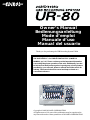 1
1
-
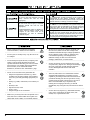 2
2
-
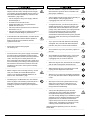 3
3
-
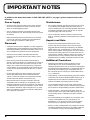 4
4
-
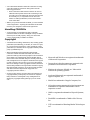 5
5
-
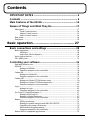 6
6
-
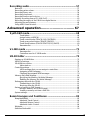 7
7
-
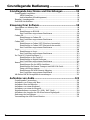 8
8
-
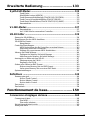 9
9
-
 10
10
-
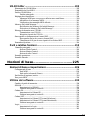 11
11
-
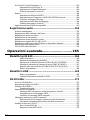 12
12
-
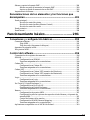 13
13
-
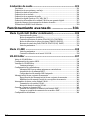 14
14
-
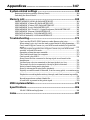 15
15
-
 16
16
-
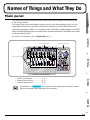 17
17
-
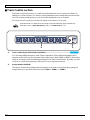 18
18
-
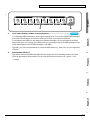 19
19
-
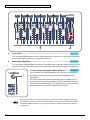 20
20
-
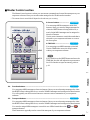 21
21
-
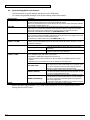 22
22
-
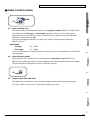 23
23
-
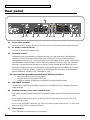 24
24
-
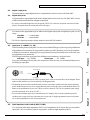 25
25
-
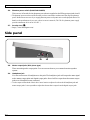 26
26
-
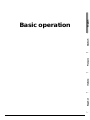 27
27
-
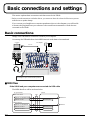 28
28
-
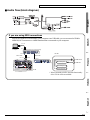 29
29
-
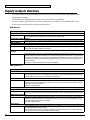 30
30
-
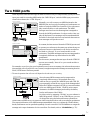 31
31
-
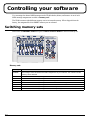 32
32
-
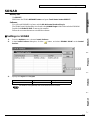 33
33
-
 34
34
-
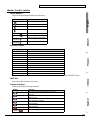 35
35
-
 36
36
-
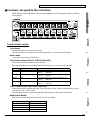 37
37
-
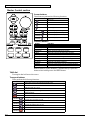 38
38
-
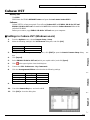 39
39
-
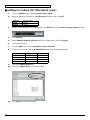 40
40
-
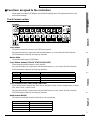 41
41
-
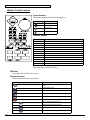 42
42
-
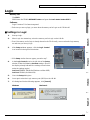 43
43
-
 44
44
-
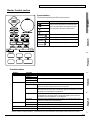 45
45
-
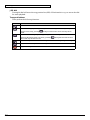 46
46
-
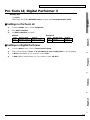 47
47
-
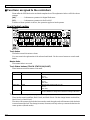 48
48
-
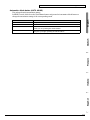 49
49
-
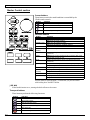 50
50
-
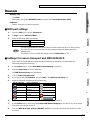 51
51
-
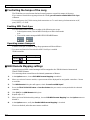 52
52
-
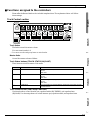 53
53
-
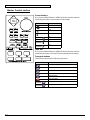 54
54
-
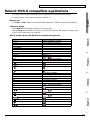 55
55
-
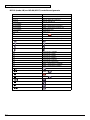 56
56
-
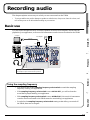 57
57
-
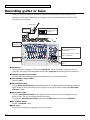 58
58
-
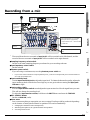 59
59
-
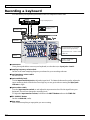 60
60
-
 61
61
-
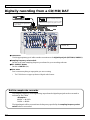 62
62
-
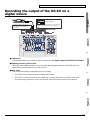 63
63
-
 64
64
-
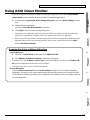 65
65
-
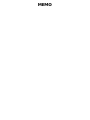 66
66
-
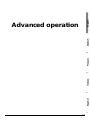 67
67
-
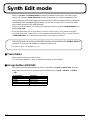 68
68
-
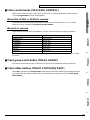 69
69
-
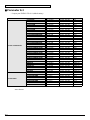 70
70
-
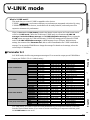 71
71
-
 72
72
-
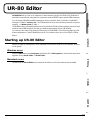 73
73
-
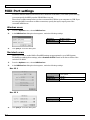 74
74
-
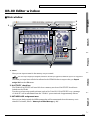 75
75
-
 76
76
-
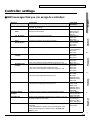 77
77
-
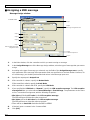 78
78
-
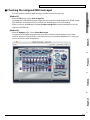 79
79
-
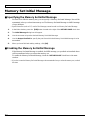 80
80
-
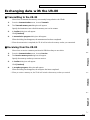 81
81
-
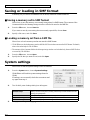 82
82
-
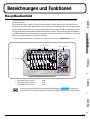 83
83
-
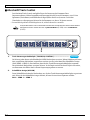 84
84
-
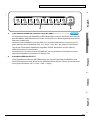 85
85
-
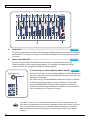 86
86
-
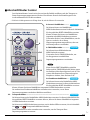 87
87
-
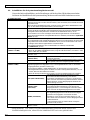 88
88
-
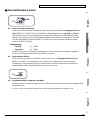 89
89
-
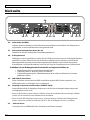 90
90
-
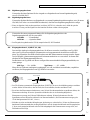 91
91
-
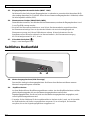 92
92
-
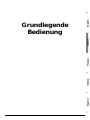 93
93
-
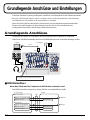 94
94
-
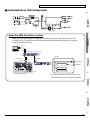 95
95
-
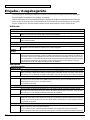 96
96
-
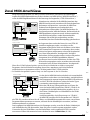 97
97
-
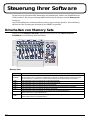 98
98
-
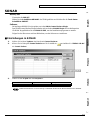 99
99
-
 100
100
-
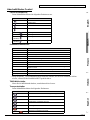 101
101
-
 102
102
-
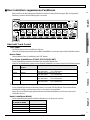 103
103
-
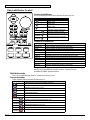 104
104
-
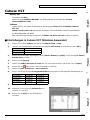 105
105
-
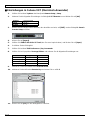 106
106
-
 107
107
-
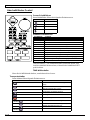 108
108
-
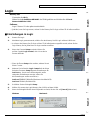 109
109
-
 110
110
-
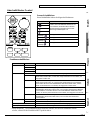 111
111
-
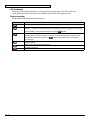 112
112
-
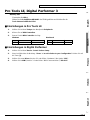 113
113
-
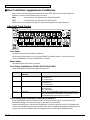 114
114
-
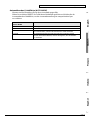 115
115
-
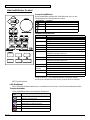 116
116
-
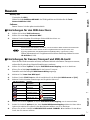 117
117
-
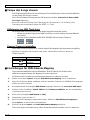 118
118
-
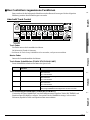 119
119
-
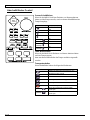 120
120
-
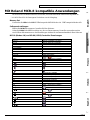 121
121
-
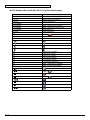 122
122
-
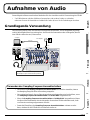 123
123
-
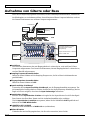 124
124
-
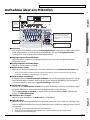 125
125
-
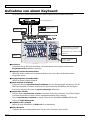 126
126
-
 127
127
-
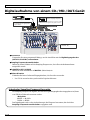 128
128
-
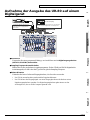 129
129
-
 130
130
-
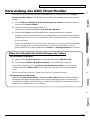 131
131
-
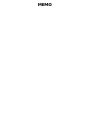 132
132
-
 133
133
-
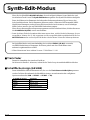 134
134
-
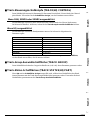 135
135
-
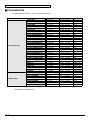 136
136
-
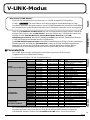 137
137
-
 138
138
-
 139
139
-
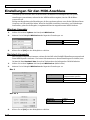 140
140
-
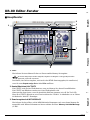 141
141
-
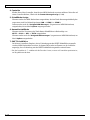 142
142
-
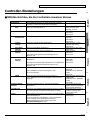 143
143
-
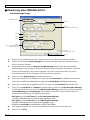 144
144
-
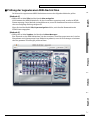 145
145
-
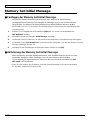 146
146
-
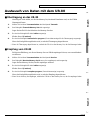 147
147
-
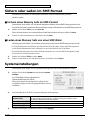 148
148
-
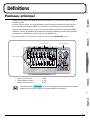 149
149
-
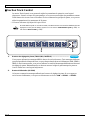 150
150
-
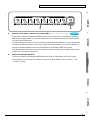 151
151
-
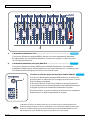 152
152
-
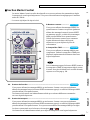 153
153
-
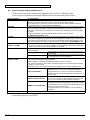 154
154
-
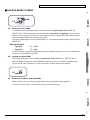 155
155
-
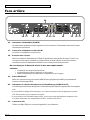 156
156
-
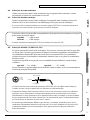 157
157
-
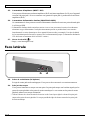 158
158
-
 159
159
-
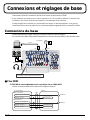 160
160
-
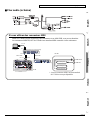 161
161
-
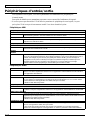 162
162
-
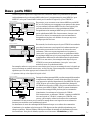 163
163
-
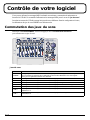 164
164
-
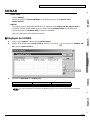 165
165
-
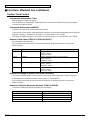 166
166
-
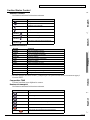 167
167
-
 168
168
-
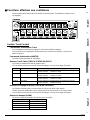 169
169
-
 170
170
-
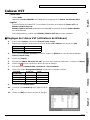 171
171
-
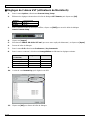 172
172
-
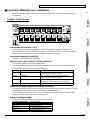 173
173
-
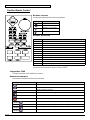 174
174
-
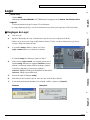 175
175
-
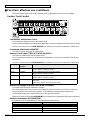 176
176
-
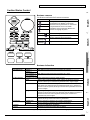 177
177
-
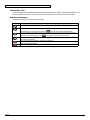 178
178
-
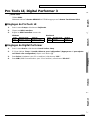 179
179
-
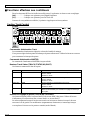 180
180
-
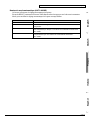 181
181
-
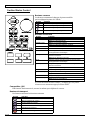 182
182
-
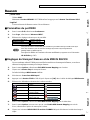 183
183
-
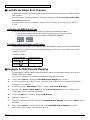 184
184
-
 185
185
-
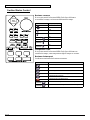 186
186
-
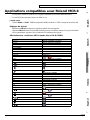 187
187
-
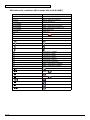 188
188
-
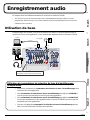 189
189
-
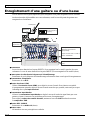 190
190
-
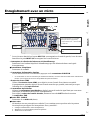 191
191
-
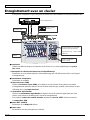 192
192
-
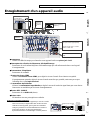 193
193
-
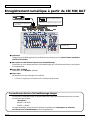 194
194
-
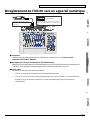 195
195
-
 196
196
-
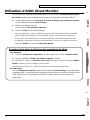 197
197
-
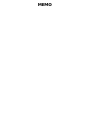 198
198
-
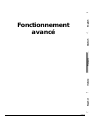 199
199
-
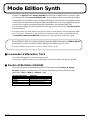 200
200
-
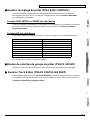 201
201
-
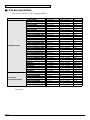 202
202
-
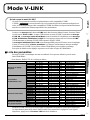 203
203
-
 204
204
-
 205
205
-
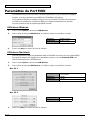 206
206
-
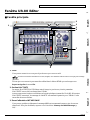 207
207
-
 208
208
-
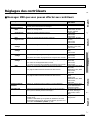 209
209
-
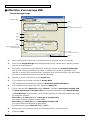 210
210
-
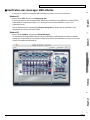 211
211
-
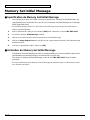 212
212
-
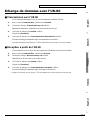 213
213
-
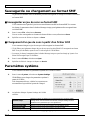 214
214
-
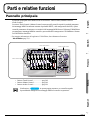 215
215
-
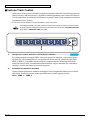 216
216
-
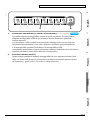 217
217
-
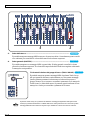 218
218
-
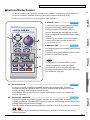 219
219
-
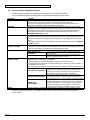 220
220
-
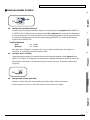 221
221
-
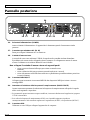 222
222
-
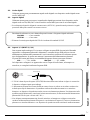 223
223
-
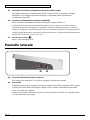 224
224
-
 225
225
-
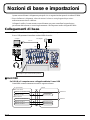 226
226
-
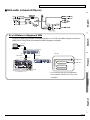 227
227
-
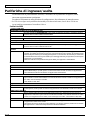 228
228
-
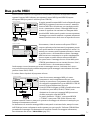 229
229
-
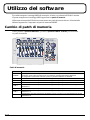 230
230
-
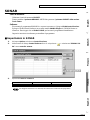 231
231
-
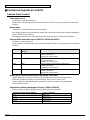 232
232
-
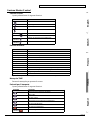 233
233
-
 234
234
-
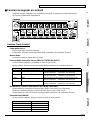 235
235
-
 236
236
-
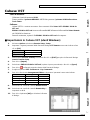 237
237
-
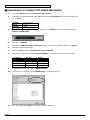 238
238
-
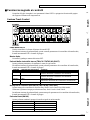 239
239
-
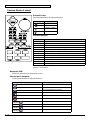 240
240
-
 241
241
-
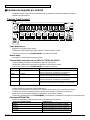 242
242
-
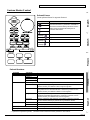 243
243
-
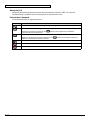 244
244
-
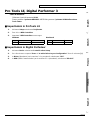 245
245
-
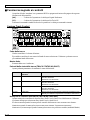 246
246
-
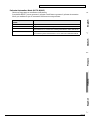 247
247
-
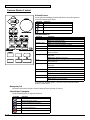 248
248
-
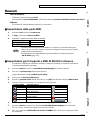 249
249
-
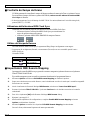 250
250
-
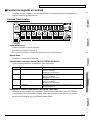 251
251
-
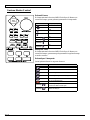 252
252
-
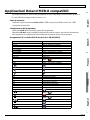 253
253
-
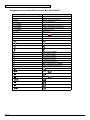 254
254
-
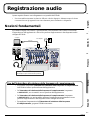 255
255
-
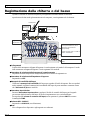 256
256
-
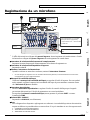 257
257
-
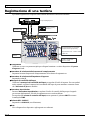 258
258
-
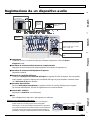 259
259
-
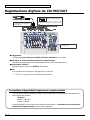 260
260
-
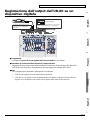 261
261
-
 262
262
-
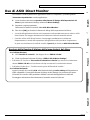 263
263
-
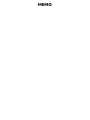 264
264
-
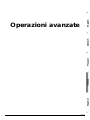 265
265
-
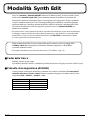 266
266
-
 267
267
-
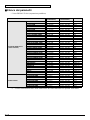 268
268
-
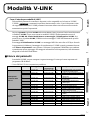 269
269
-
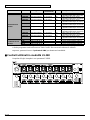 270
270
-
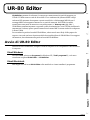 271
271
-
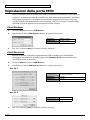 272
272
-
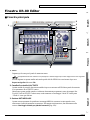 273
273
-
 274
274
-
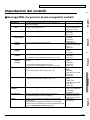 275
275
-
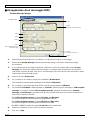 276
276
-
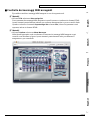 277
277
-
 278
278
-
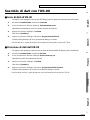 279
279
-
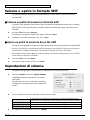 280
280
-
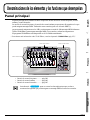 281
281
-
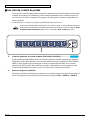 282
282
-
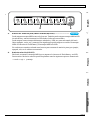 283
283
-
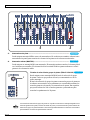 284
284
-
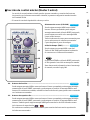 285
285
-
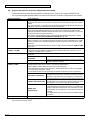 286
286
-
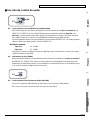 287
287
-
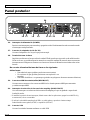 288
288
-
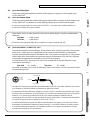 289
289
-
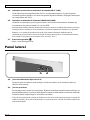 290
290
-
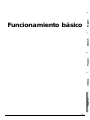 291
291
-
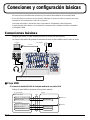 292
292
-
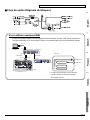 293
293
-
 294
294
-
 295
295
-
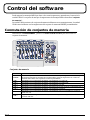 296
296
-
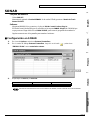 297
297
-
 298
298
-
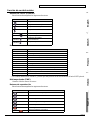 299
299
-
 300
300
-
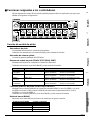 301
301
-
 302
302
-
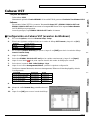 303
303
-
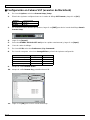 304
304
-
 305
305
-
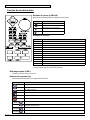 306
306
-
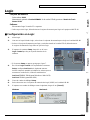 307
307
-
 308
308
-
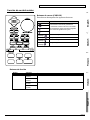 309
309
-
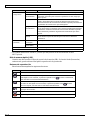 310
310
-
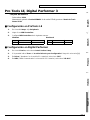 311
311
-
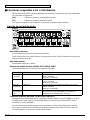 312
312
-
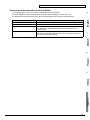 313
313
-
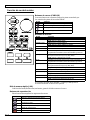 314
314
-
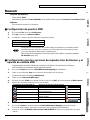 315
315
-
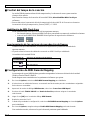 316
316
-
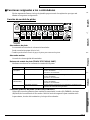 317
317
-
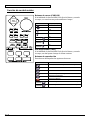 318
318
-
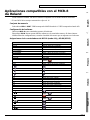 319
319
-
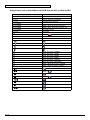 320
320
-
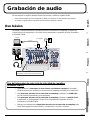 321
321
-
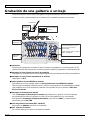 322
322
-
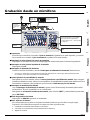 323
323
-
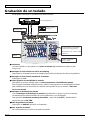 324
324
-
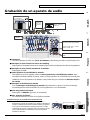 325
325
-
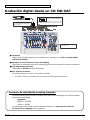 326
326
-
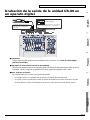 327
327
-
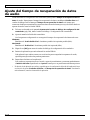 328
328
-
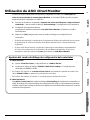 329
329
-
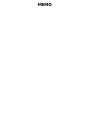 330
330
-
 331
331
-
 332
332
-
 333
333
-
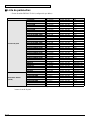 334
334
-
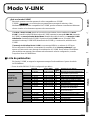 335
335
-
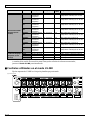 336
336
-
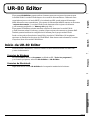 337
337
-
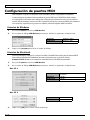 338
338
-
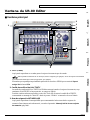 339
339
-
 340
340
-
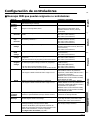 341
341
-
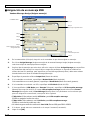 342
342
-
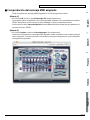 343
343
-
 344
344
-
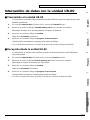 345
345
-
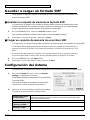 346
346
-
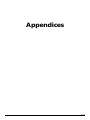 347
347
-
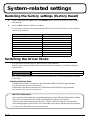 348
348
-
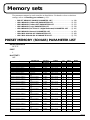 349
349
-
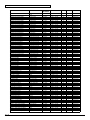 350
350
-
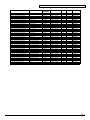 351
351
-
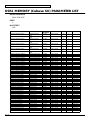 352
352
-
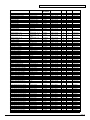 353
353
-
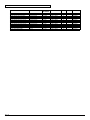 354
354
-
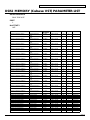 355
355
-
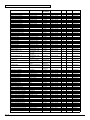 356
356
-
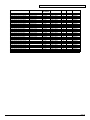 357
357
-
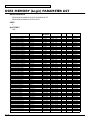 358
358
-
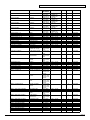 359
359
-
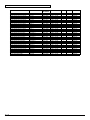 360
360
-
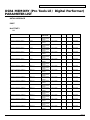 361
361
-
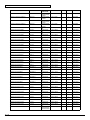 362
362
-
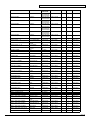 363
363
-
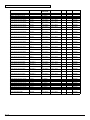 364
364
-
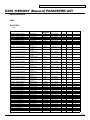 365
365
-
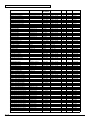 366
366
-
 367
367
-
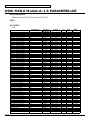 368
368
-
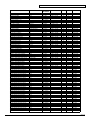 369
369
-
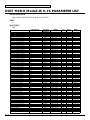 370
370
-
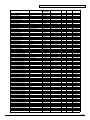 371
371
-
 372
372
-
 373
373
-
 374
374
-
 375
375
-
 376
376
-
 377
377
-
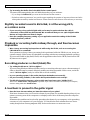 378
378
-
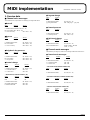 379
379
-
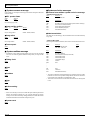 380
380
-
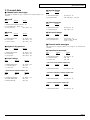 381
381
-
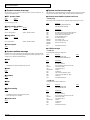 382
382
-
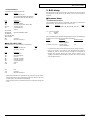 383
383
-
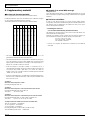 384
384
-
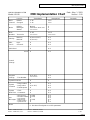 385
385
-
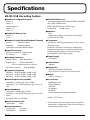 386
386
-
 387
387
-
 388
388
-
 389
389
-
 390
390
-
 391
391
-
 392
392
-
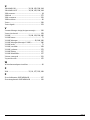 393
393
-
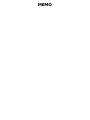 394
394
-
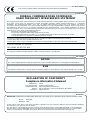 395
395
-
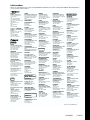 396
396
Edirol UR-80 Bedienungsanleitung
- Kategorie
- DJ-Controller
- Typ
- Bedienungsanleitung
in anderen Sprachen
- English: Edirol UR-80 Owner's manual
- français: Edirol UR-80 Le manuel du propriétaire
- español: Edirol UR-80 El manual del propietario
- italiano: Edirol UR-80 Manuale del proprietario
Verwandte Artikel
Andere Dokumente
-
Roland HQ Orchestral Bedienungsanleitung
-
Yamaha MOX8 Bedienungsanleitung
-
Steinberg VST Connect Performer Benutzerhandbuch
-
Yamaha MOXF8 Benutzerhandbuch
-
Yamaha MX49 Bedienungsanleitung
-
Yamaha MX49 Benutzerhandbuch
-
Yamaha S90 Bedienungsanleitung
-
Steinberg The Grand 3 Benutzerhandbuch
-
Alesis iO4 Schnellstartanleitung
-
AER BPF Bedienungsanleitung